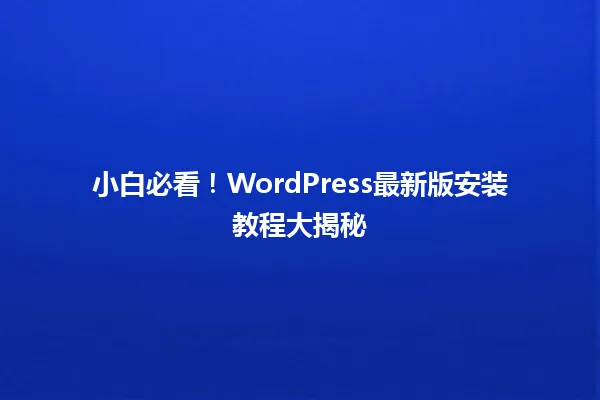
参考文章:wordpress仿站实战教程-如何从零开始打造你的第一个网站
在安装WordPress最新版之前,咱们得先做好一些准备工作。首先是服务器环境,WordPress对服务器有一定要求。一般来说,需要运行PHP 7.4或更高版本,因为新版本的PHP在性能和安全性上都有很大提升。数据库方面, 使用MySQL 5.7或更高版本,或者MariaDB 10.2或更高版本。
域名和主机空间也不能少。域名就是你网站的地址,得选一个好记又和网站主题相关的。主机空间是存放网站文件的地方,要根据网站的流量和功能需求来选择合适的主机。比如,如果你只是建个个人博客,选个基础配置的主机就行;要是建电商网站,就得选配置高、性能稳定的主机。
还得准备好FTP工具和数据库管理工具。FTP工具能让你方便地把文件上传到主机,像FileZilla就是个不错的选择。数据库管理工具能帮你创建和管理数据库,Navicat就很实用。
下载WordPress最新版
做好准备工作后,就可以去下载WordPress最新版了。直接打开WordPress官方网站(https://wordpress.org/ ),在首页就能看到下载按钮,点击一下就开始下载了。下载的文件是一个压缩包,格式一般是.zip 。
下载完成后,用解压软件把它解压出来。解压后的文件夹里有很多文件和文件夹,这些就是搭建WordPress网站的基础文件。要注意,解压后的文件夹最好不要随便改名字,以免安装时出问题。
安装数据库
安装数据库是很关键的一步。先登录到主机的控制面板,不同的主机控制面板可能不太一样,但一般都能找到数据库管理的选项。在那里创建一个新的数据库,给它起个名字,这个名字要自己能记住,后面安装WordPress时会用到。
创建好数据库后,再创建一个数据库用户,并给这个用户分配访问数据库的权限。设置好用户名和密码,密码要复杂一些,这样能保证数据库的安全。
上传文件到主机
接下来把解压后的WordPress文件上传到主机。打开之前准备好的FTP工具,输入主机的FTP信息,包括主机地址、用户名和密码,连接成功后,就能看到主机的文件目录。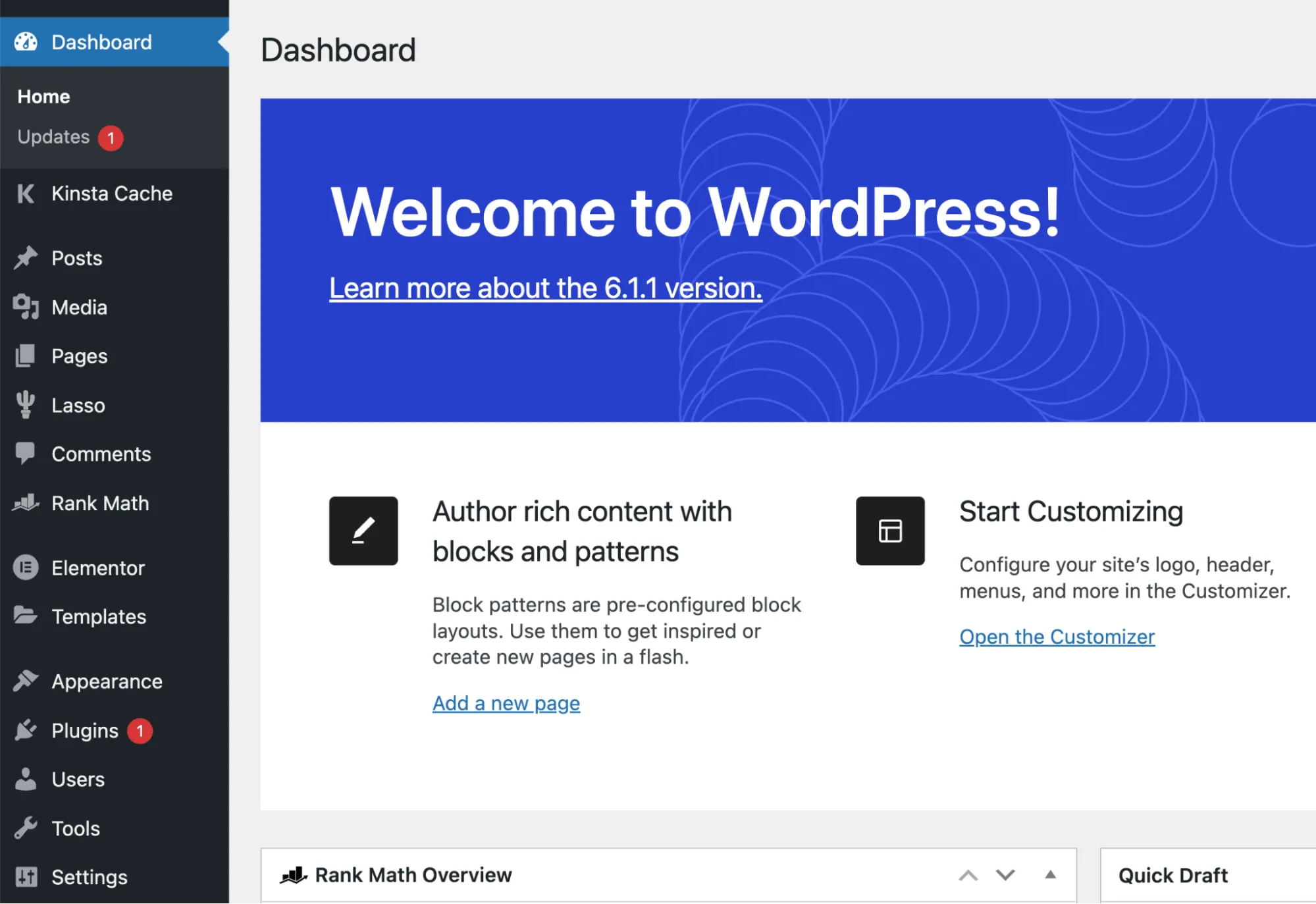
在主机里找到网站根目录,一般是public_html 文件夹。然后把WordPress文件全部上传到这个目录下。上传过程可能会有点慢,这得看你的网络情况和文件大小。上传完成后,在浏览器里输入你的域名,就能看到WordPress的安装界面了。
安装WordPress
终于到安装WordPress这一步了。在浏览器里输入域名后,会看到一个欢迎页面,点击“现在安装”按钮。接着会让你填写数据库信息,把之前创建的数据库名、用户名和密码填进去。
填好信息后,点击“提交”,WordPress会自动连接数据库。如果信息都正确,就会提示连接成功,然后点击“运行安装程序”。
之后要设置网站的基本信息,比如网站标题、用户名、密码和管理员邮箱。网站标题就是你网站的名字,要起得吸引人。用户名是登录WordPress后台的账号,密码同样要复杂些。管理员邮箱用于接收网站的重要通知。
填好这些信息后,点击“安装WordPress” 按钮,等一会儿,安装就完成了。安装完成后,用设置好的用户名和密码登录后台,就能开始打造你的网站啦。
配置WordPress
登录后台后,要对WordPress进行一些配置。先设置网站的基本参数,比如时区、日期格式和时间格式。时区要选对,不然文章发布的时间会显示不对。
主题和插件也很重要。WordPress有很多免费和付费的主题,你可以根据网站的风格和功能需求来选择。插件能给网站增加很多功能,像SEO插件能提高网站在搜索引擎里的排名,缓存插件能加快网站的加载速度。
在后台的“外观” 选项里可以更换主题,在“插件” 选项里可以安装和管理插件。安装插件时,在搜索框里输入插件的名字,找到后点击“安装” 按钮就行。
配置好这些后,你的WordPress网站就基本搭建好了,接下来就可以发布文章、上传图片,让你的网站丰富起来。
咱来说说安装WordPress过程中常见的那些问题。就先说服务器配置这块,这可是很关键的。WordPress运行起来对服务器有一定要求,服务器得运行PHP 7.4或者更高版本才行。为啥呢?新版本的PHP在性能和安全性上都有很大提升。要是版本太低,网站可能会出现各种问题,比如运行速度慢,容易受到攻击。数据库方面, 用MySQL 5.7或更高版本,或者MariaDB 10.2或更高版本。这样的配置能保证网站的性能和安全性,让网站能稳定运行。
再说说主机空间的选择。这得根据网站的流量和功能需求来决定。要是你只是建个个人博客,对流量和功能要求没那么高,选个基础配置的主机就足够了。基础配置的主机价格相对便宜,也能满足基本的博客需求。但要是你建的是电商网站,那可不一样了。电商网站流量大,功能复杂,得选配置高、性能稳定的主机。不然,遇到购物高峰期,网站可能会崩溃,影响用户体验,还可能会损失生意。
关于文件上传,不使用FTP工具也是可以的。不过使用FTP工具上传文件更方便、高效。FTP工具能让你清楚地看到主机的文件目录,方便你把文件准确地放到合适的位置。要是不使用FTP工具,有些主机可能也提供文件上传的功能,但操作起来可能会比较麻烦,还容易出错。
要是不小心忘记了WordPress后台登录密码,也别着急。在登录页面有“忘记密码”的链接,点击它,然后按照提示输入注册时的邮箱地址。系统会很快发送一封重置密码的邮件到这个邮箱。你只要打开邮件,点击里面的链接,就能重置密码了。
最后说说主题和插件。安装WordPress之后,当然可以更换主题和插件。登录WordPress后台,在“外观”选项那里就能更换主题。你可以根据网站的风格和需求,选择不同的主题。在“插件”选项里,能安装、卸载和管理插件。插件可以给网站增加各种功能,比如SEO插件能提高网站在搜索引擎里的排名,缓存插件能加快网站的加载速度。你可以根据网站的实际需求,随时调整主题和插件。
常见问题解答
安装WordPress对服务器配置有什么要求?
安装WordPress需要服务器运行PHP 7.4或更高版本,数据库 使用MySQL 5.7或更高版本,或者MariaDB 10.2或更高版本,这样才能保证网站的性能和安全性。
如何选择合适的主机空间?
要根据网站的流量和功能需求来选。如果是个人博客,选基础配置的主机就行;要是电商网站,就得选配置高、性能稳定的主机,以应对较大的流量和复杂的功能。
可以不使用FTP工具上传文件吗?
可以,但使用FTP工具上传更方便和高效。如果不使用FTP工具,有些主机可能提供文件上传的功能,但操作起来可能相对麻烦。
忘记WordPress后台登录密码怎么办?
可以在登录页面点击“忘记密码”链接,按照提示输入注册时的邮箱地址,系统会发送重置密码的邮件到该邮箱,通过邮件里的链接重置密码。
安装WordPress后可以更换主题和插件吗?
当然可以。登录WordPress后台,在“外观”选项里可以更换主题,在“插件”选项里能安装、卸载和管理插件,可根据网站需求随时调整。
参考文章:wordpress插件推荐-2023年度最佳wordpress插件大全分享
本文标题:小白必看!WordPress最新版安装教程大揭秘
网址:https://www.wpjiguang.cn/archives/37691.html
本站所有文章由wordpress极光ai post插件通过chatgpt写作修改后发布,并不代表本站的观点;如果无意间侵犯了你的权益,请联系我们进行删除处理。
如需转载,请务必注明文章来源和链接,谢谢您的支持与鼓励!








